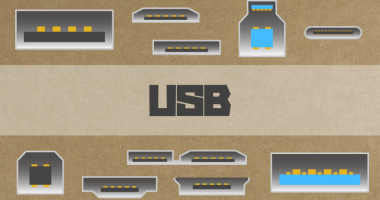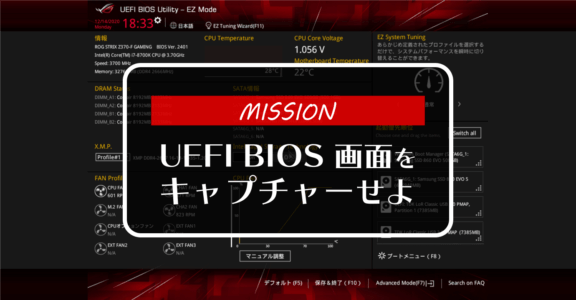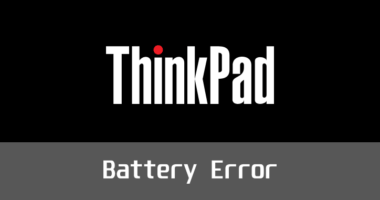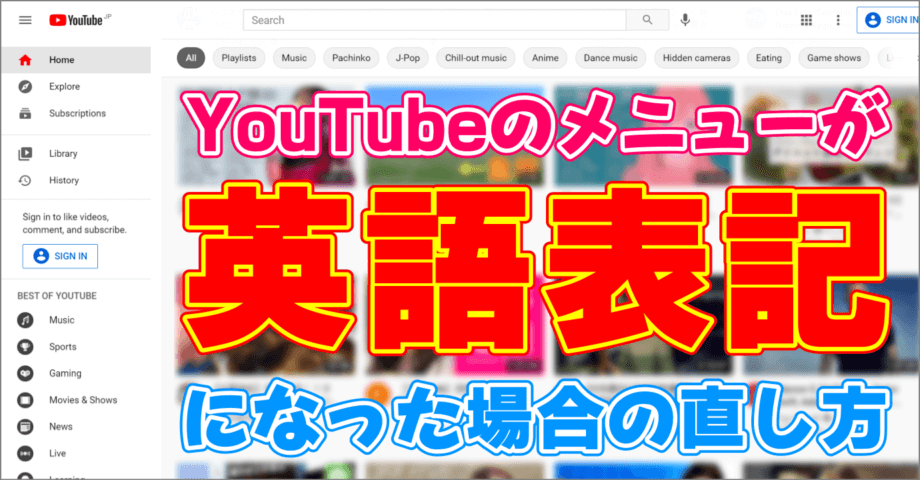CyberLink Media Server Service の CPU 使用率が高すぎて PC が重いのでアンインストールした

嫁のメインマシンである TOSHIBA dynabook が、マシン起動後あまりもに重すぎて Chrome から Web サイトへアクセスするのにとんでもない時間が掛かっていたので、原因を調べてみました。
タスクバーを右クリックして、タスクマネージャーを開いてみると、CPU 使用率が 99% 付近を維持している状態でした。そして、PC 負荷の原因となっているのが CyberLink Media Server Service によるプロセスであることが判明しました。
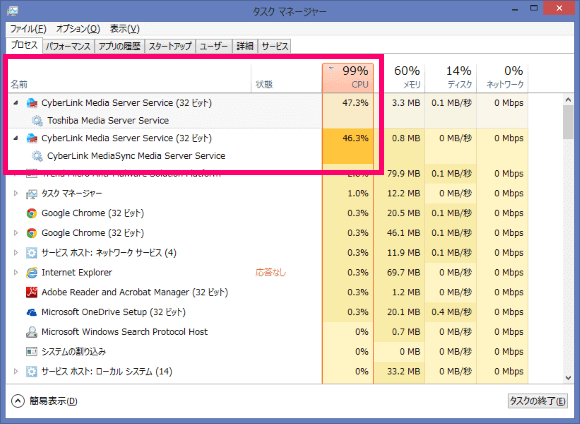
そしてそのプロセスの要因となっているサービスが以下の 2つです。
- Toshiba Media Server Service
- CyberLink MediaSync Media ServerService
該当のサービスの起動元アプリを削除する
これらプロセス自体を停止させることも可能ですが、いっそのことアプリそのものを削除してしまう方が手っ取り早いです。アプリ自体使った心当たりが無い場合は、削除されても困ることのないアプリです。
また削除しても改めてインストールできるので、必要になったら入れ直せば良いです。
CyberLink MediaSync をアンインストールする
CyberLink MediaSync とは、REGZA タブレットやスマホとパソコンのデータを連携するためのアプリです。REGZA 以外のスマホ等を利用しているのであれば不要なアプリです。それでは実際にアンインストールしましょう。
まず、コントロールパネルを開きます。Windows 8.1 や Windows 10 で、デスクトップにコントロールパネルのアイコンが無い場合は、スタートメニューを右クリックして、そちらから選択してください。右上の表示方法が「カテゴリ」の場合、プログラムの「プログラムのアンイストール」を選択します。
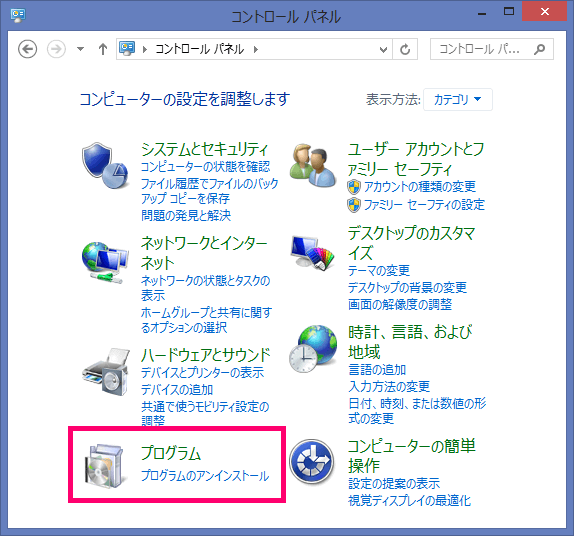
「プログラムと機能」画面が表示されインストールされているアプリの一覧が表示されているので、そこから「CyberLink MediaSync」を選択し、アンインストールを行います。
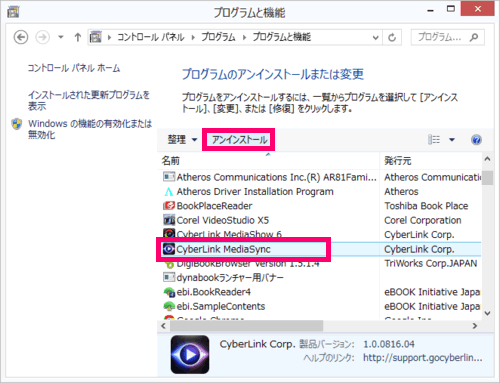
アンインストール方法、アプリの再インストール方法は、TOSHIBA のサイトにも掲載されているので、そちらを参照しても良いです。
しかしこれだけでは、原因の片一方しか削除されないので、もう一方の原因となっているアプリも削除します。
RZ スイートをアンインストールする
RZ スイートとは液晶テレビ REGZA とパソコンを連動させるためのアプリです。こちらもテレビが REGZA でない限り、また TV で視聴している番組を別途パソコンで閲覧する必要が無ければ、削除してしまって構いません。こちらも先ほどと同様の手順で、アンインストールを行います。
「プログラムと機能」の一覧から「RZスイート」を選択し、アンインストールを行います。
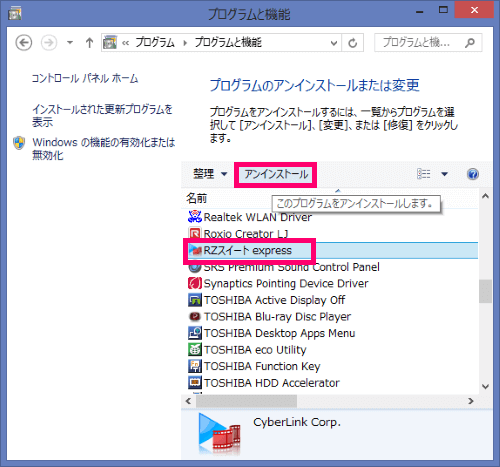
こちらもアンインストール方法、再インストール方法について TOSIBA のサイトに記載があります。
アプリのアインインストール後、CPU 使用率が回復
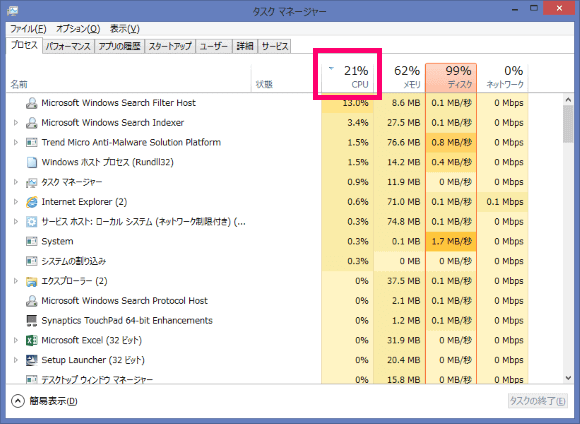
それぞれのアプリをアンインストールすることで、CPU 使用率が 99% 付近に張り付いていた状態から改善されました。これで、他のアプリを起動しても快適に利用できるようになります。